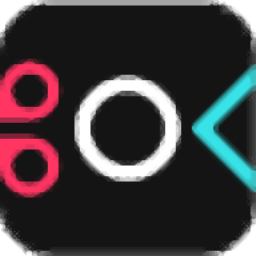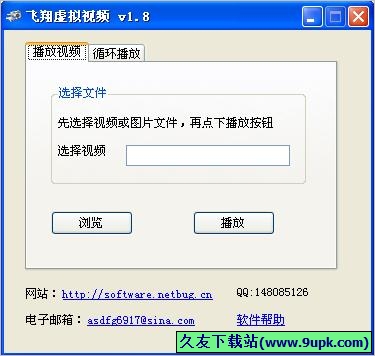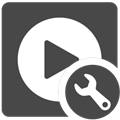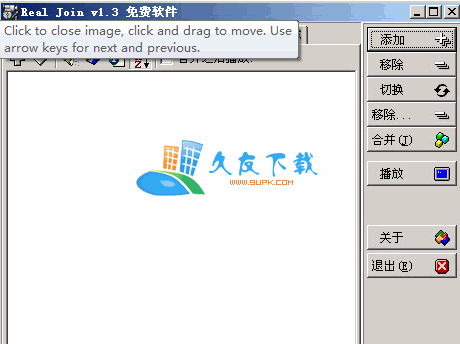360快剪辑软件是一款非常好用的视频剪辑软件。360安全浏览器里内置的一款非常好用的视频剪辑神器360快剪辑软件。该程序主要为视频处理而开发,并内置丰富的视频编辑工具和视频记录工具;提供专业的编辑功能,用户在使用过程中可以在很短的时间内开始使用;该程序支持帧编辑功能,提供了帧编辑功能,用户可以精细地编辑视频的每个小细节,并在修剪时可以达到视觉放松的效果,直接观看修剪后的视频不会跳动或冻结;该软件还支持屏幕分割功能,编辑时可以剪切视频内容,音频调节可以直接调节视频中的画外音直到满意为止;用户可以编辑需要编辑的视频,音乐,字幕,贴纸,标题,水印和其他编辑过程;功能强大且实用,需要它的用户可以下载体验。
常见问题:
导入材料后,预览界面为空白,如何解决
单击右上角的“设置”,在基本设置中取消选中“在播放过程中使用硬件编码”,完全退出快速编辑并重新启动,以查看是否会再次出现问题
录制的视频/导出的视频只有声音,没有图片
录制的视频只有声音,没有图片:
建议您升级到最新版本的浏览器,并尝试在录制时降低录制的清晰度〜
②导出的视频只有声音,没有图片:
建议您关闭其他软件并调整导出的清晰度或大小,然后尝试重新导出。如果问题仍未解决,请尝试在设置中取消“导出过程中的硬件编码选项”,然后重试
如图所示,遇到导出视频时,弹出框显示“ melt.exe”已停止工作,该怎么办
遇到上述问题,请尝试取消选中设置中的“导出时检测硬件编码”,然后尝试再次导出
发到微信或其他平台,为什么不能直接播放,显示未归档格式(或者微信好友圈无法上传)
有一个小伙伴可以导出视频并与微信朋友分享。将显示以下文件格式,而不是直接预览视频。
您可以尝试在导出文件时取消“将封面写到视频文件”选项
软件特色:
1.录制小视频
支持录制整个网络中的所有视频,只要可以播放就可以录制。
2.视频美化处理
各种美化功能,简单的操作和小视频的快速制作。
3.一键共享到多个平台
消除了繁琐的上传和共享操作,您可以一键共享到多个平台,快速便捷,更加无忧。
默认文件格式为MP4,它支持MP4,AVI,MOV,WMV,FLV和GIF动画导出
默认大小为720P,支持480P,720P,1080P和四个选项以适应视频大小
安装步骤:
1.用户可以单击此网站上提供的下载路径来下载相应的程序安装包

2.通过解压缩功能打开压缩包,找到主程序,然后双击主程序进行安装

3.您需要完全同意上述协议的所有条款,然后才能继续安装该应用程序

4.用户可以根据需要单击浏览按钮更改应用程序的安装路径。

5.等待应用程序安装进度栏加载,需要稍等片刻

6.按照提示单击“安装”,弹出程序安装完成界面,单击“完成”按钮

使用说明:
产品架构的快速编辑包括浏览器屏幕录制模块,客户端的快速编辑以及发布服务器端的三层架构。
第一层:浏览器屏幕记录模块(非必需)浏览器屏幕记录模块连接到360安全浏览器,并在网络视频播放期间提供屏幕记录。
主要负责提供获取视频资料的能力,并且是快速编辑客户端的入口之一。

第二层:快速编辑客户端快速编辑客户端提供了编辑视频文件所需的各种功能,并提供了用于上载和发布功能的用户界面。

可以在有网络的情况下与浏览器屏幕录制模块配合使用,并且无需浏览器即可独立完成大多数操作。
主要包括诸如材料编辑和添加特效,时间线编辑以及绑定发布平台之类的功能。

第三层:发布服务器主要负责在用户授权下提供到主要视频网站的中继功能。
单击工具栏中间的大按钮开始录制,然后单击停止录制并进入素材编辑界面,打开快速编辑
ting

2)工具栏右侧显示当前录制时间,录制视频的大小,CPU占用率,帧率,编码率和分辨率级别
3)工具栏的左侧可以从三种录制标准中选择:超清(1080P),高清(720)和标准清晰度(480P)。当检测到用户的计算机配置较低时,可能会提示用户卡住。超清晰记录被禁用,并且默认情况下选择了SD记录。

4)单击区域记录模式,用户可以通过类似于QQ屏幕捕获时绘制屏幕捕获区域的操作来绘制屏幕记录区域。
区域选择完成后,单击“完成”以仅记录该区域中的屏幕。在该区域的右上角,带有记录状态切换提示“正在记录”和“准备记录”
录制时间最多支持30分钟
360快速编辑软件
开始快速编辑用户可以通过以下方式开始快速编辑:
1个桌面快捷方式
2完成上述屏幕录制过程后,将自动拉起快速剪辑
3 360安全浏览器工具栏上单击快速剪辑图标

添加材料
进入快速编辑主界面后,您可以在添加材料区域中添加来自各种来源的材料。可以在“我的视频”资料区域中管理添加的资料,默认情况下也可以输入时间线。按添加顺序排列。

添加本地资料单击本地视频或本地图片按钮以触发打开对话框

视频格式:AVI,MPG,VOB,MP4,WMV,3GPP,MKV,MOV,WEBM等主流格式图片格式:jpg,png,bmp,webp,tga等主流格式时间为2秒3.4.2添加网络资料
3.4.2.1添加网络视频

在输入框中输入搜索关键词,单击``获取并拉起360浏览器''以通过360度视频搜索给出视频结果,并指导用户单击视频回放界面进行录制。在输入框中粘贴或输入视频播放地址,单击获取以拉起360浏览器以记录屏幕
3.4.2.2添加网络图片在输入框中输入搜索关键词,单击获取并拉起360浏览器以通过360图片搜索给出图片结果。另存为本地图片,然后将其手动添加到快速剪辑中。在输入框中粘贴或输入图片地址,单击获取以拉起360浏览器以获取图片,将其保存为本地图片,然后手动将其添加到快速剪辑中。

软件特色:
默认编码率是1.5M,可调800k和1M
默认视频帧率是25P,可调节15和30
默认音频质量为44.1KHZ和128kbps,当前仅支持此质量。该模块主要用于设置控制中心和终端的相关参数。
拖动鼠标绘制字幕区域(可以创建多个字幕)。
缺省文本是字幕,用于编辑效果
可以拖动底部的时间栏以更改字幕的时间和长度。
当前支持三种字幕模板:粗体黄色字符,常规白色字符和蓝色刷新字符。
默认字体是Microsoft Yahei,可以选择其他系统中可用的字体。
文字大小,文字颜色和背景颜色的默认值遵循字幕模板
动画效果默认为浮动,支持从左到右,从上到下,从右到左,从下到上,上下浮动
6种动画效果。没有特殊效果
字幕的默认持续时间为3秒
出现时间和持续时间可以微调,每步为1帧(0.04秒)